Kui teil on Outlook Windowsi jaoks häälestatud mitu kontot, saate muuta kuvatavat konto kalendrit ja muuta kalendrite kuvamise järjestust vaates Kalender.
Kõikide koosolekute ja kohtumiste suunamiseks ühte kalendrisse saate üksusi kalendrite vahel teisaldada ja määrata ühe kalendri vaikekalendriks.
Selle artikli teemad
Kuvatava kalendri muutmine
Kui olete Outlookis häälestanud rohkem kui ühe konto, saate valida, millise konto kalendrid kuvatakse.
Märkige vaate Kalender jaotises Minu kalendrid nende kalendrite ruudud, mida soovite näha. Kui kalendriloendit ei kuvata, klõpsake loendi laiendamiseks jaotise Minu kalendrid kõrval asuvat noolt.
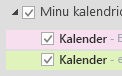
Näpunäide.: Saate muuta seda, kuidas mitu kalendrit vaates Kalender kuvatakse. Kõikide kalendrite kuvamiseks korraga, koondatuna ühte kalendrisse, paremklõpsake kõiki kalendreid loendis Minu kalendrid ja seejärel klõpsake käsku Ülekate. Teatud kalendri kuvamiseks alati kalendrivaate ülaosas paremklõpsake seda kalendrit loendis Minu kalendrid ja seejärel klõpsake käsku Nihuta üles seni, kuni kalender asub loendi kõige ülemisel real.
Üksuste teisaldamine kalendrite vahel
Kui soovite panna kõik kohtumised ühte kalendrisse või eraldada need kontode järgi, saate üksusi kalendrite vahel teisaldada.
-
Klõpsake Outlook nuppu Kalender.
-
Ekraani vasakul servas asuval kaustapaanil märkige ruudud kalendrinimede kõrval. Kalendrid kuvatakse lugemispaanil kõrvuti.
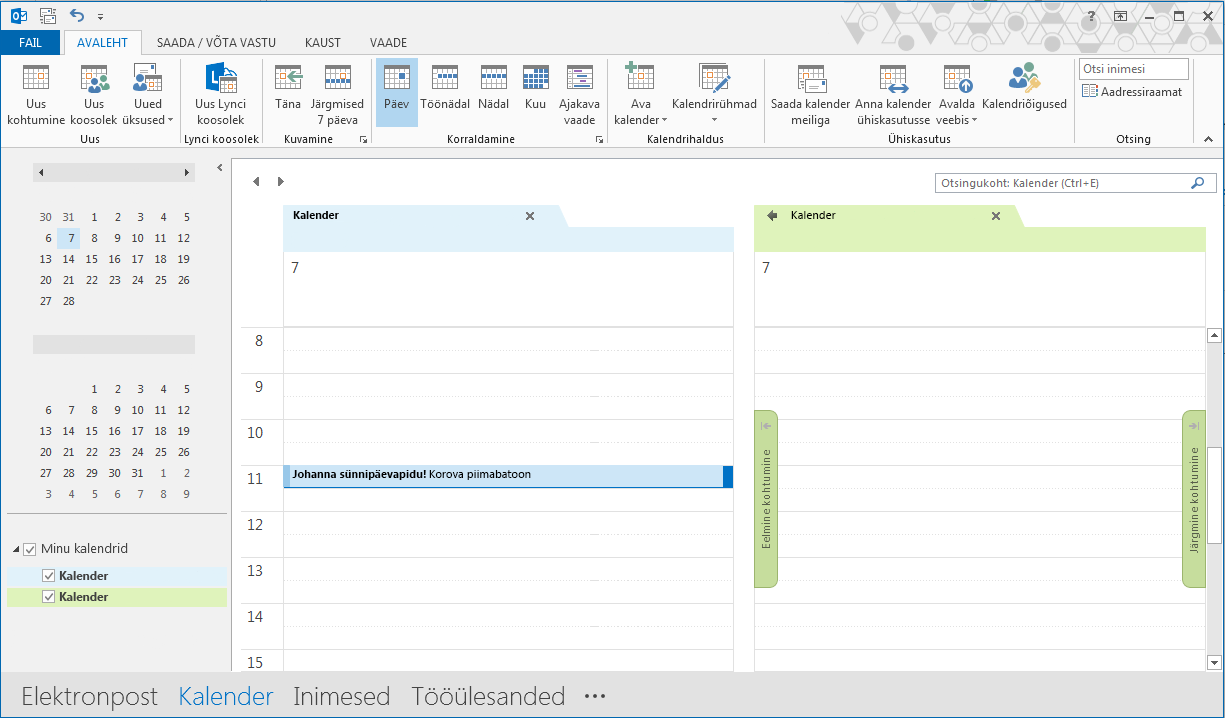
-
Lohistage üksus, mille soovite teisaldada, ühest kalendrist teise. Üksus kuvatakse nüüd mõlemas kalendris ja on seadistatud samale ajale. Soovi korral võite üksuse esimesest kalendrist kustutada.
Vaikekalendri muutmine
Koosoleku või kohtumise loomisel salvestatakse see automaatselt teie vaikekalendrisse. Seda, millise konto kalender on määratud vaikekalendriks, saate ise muuta.
-
Valige Fail > Teave > Konto sätted > Konto sätted....
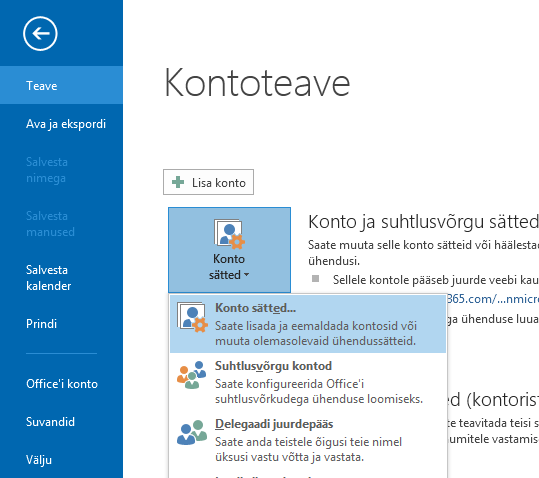
-
Klõpsake dialoogiboksi Kontosätted vahekaarti Andmefailid. Sellel kuvatakse teie kõikide kontode loend.
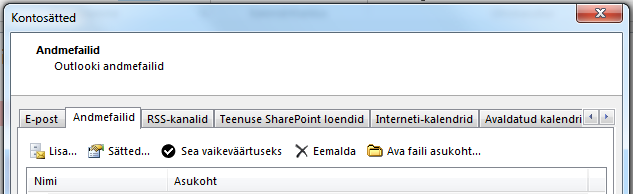
-
Valige konto, millele soovite vaikimis salvestada oma kalendri teabe, ja seejärel klõpsake nuppu Sea vaikeväärtuseks. Muudatused salvestatakse automaatselt.
-
Klõpsake nuppu Sule. Vaikekalender kuvatakse nüüd ülesanderibal.
Märkused:
-
Ainult teie loodud koosolekud ja kohtumised suunatakse automaatselt vaikekalendrisse. Kui saate koosolekukutse meili teel, salvestatakse see selle meilikonto kalendrisse, mitte ühe olulise erandiga vaikekalendrisse*.
-
* Ilma seostatud kalendrikaustata meilikontole saadetud koosolekukutsed salvestatakse automaatselt vaikekalendrisse. Outlookis teisese kontona lisatud IMAP-kontodel (nt Gmail) pole kalendrikausta. Kalendri ühiskasutuse olulised kaalutlused leiate allolevast jaotisest.
Kalendri vaikejagamine teiseste IMAP-kontodega
Kui olete andnud teistele inimestele õiguse teie vaikekalendri kuvamiseks, saavad nad vaadata ka teisesele IMAP-kontole saadetud koosolekuid, mis salvestatakse automaatselt vaikekalendrisse. Kui te ei soovi, et teised inimesed näeksid teie IMAP-kontole saadetud koosolekuid, saate teha ühte järgmistest.
-
Lõpetage vaikekalendri ühiskasutus, järgides artiklis Outlooki kalendri ühiskasutus teiste inimestega toodud juhiseid.
-
IMAP-konto vaikeväärtuseks määramiseks järgige jaotises Vaikekalendri muutmine toodud juhiseid.
-
Looge oma IMAP-konto jaoks eraldi meiliprofiil ja kustutage IMAP-konto olemasolevast meiliprofiilist või looge uus meiliprofiil ja lisage OMA IMAP-konto esimese kontona, millele järgneb teine konto. Juhised meiliprofiilide loomise ja kontode lisamise kohta leiate teemadest Outlooki profiili loomineja Meilikonto lisamine Outlooki.
Vt ka
Põhitoimingud rakenduses Outlook










